La centrale DCC z21 de Roco (version « Start » blanche) est une centrale largement répandue et très utilisée dans le monde du modélisme ferroviaire. Sa démocratisation est notamment dû au fait qu’elle équipe les coffrets de départ numériques de la marque.
Mais contrairement à sa grande sœur (Z21 noire plus polyvalente en terme de connectique), elle ne permet pas à moins d’être déverrouillée, d’être commandée via un smartphone, une tablette ou un ordinateur (logiciel).
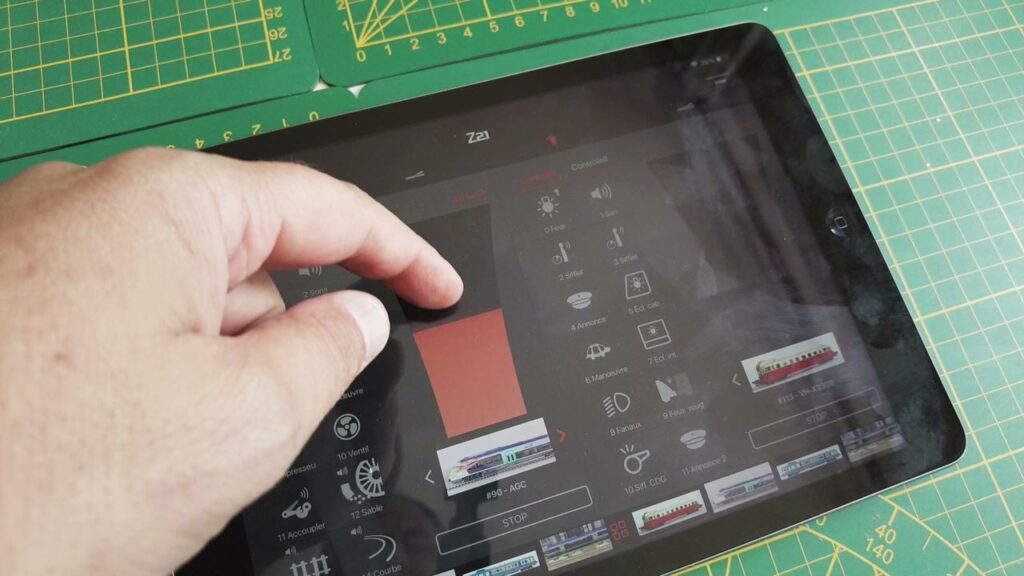
Pour déverrouiller la centrale il faudra dans un premier temps acheter un code, vendu avec son routeur Wi-Fi, qui permettront à terme de se connecter à la centrale via le Wi-Fi. Ce routeur routeur/code (référence 10814) peut-être acheté directement sur le site roco.cc ou chez certains revendeurs français.

La boite contenant le code/routeur s’accompagne de la procédure de déblocage (traduite en français) mais peu s’avérer un peu succincte. Détaillons donc un peu plus la procédure avec quelques visuels.
Procédure pour déverrouiller la z21
Pour déverrouiller la centrale il faudra :
- Relier l’ensemble à un ordinateur
- Obtenir le n° de série de la centrale
- Se munir de la notice fournit dans la boîte, gratter pour révéler le code (cases : 10814-Serial nummer, C1, C2 et C3)
- Aller sur le site Roco pour entrer le n° de série et le code pour obtenir en contre partie le code à réinjecter dans la centrale.
Branchements
Dans la procédure décrite ici, les différents appareils seront reliés via des câbles Ethernet. Il faudra donc se munir d’un second câble réseau. Le routeur n’étant livré qu’avec un seul câble.

Ainsi un câble réseau (je recommande une longueur de 50cm largement suffisante) relie la z21 à l’un des 4 ports de couleur orange (le port 1 sur la photo). Puis un second câble partira du port orange N°2 pour être relié à l’ordinateur (sous Windows).
Si votre ordinateur est déjà relié à un périphérique (ex : une box internet), il faudra au préalable débrancher ce câble pour y mettre celui venant de notre routeur TP-Link.
Il ne reste plus qu’à alimenter le tout électriquement et de laisser le routeur s’initialiser (environ 30 secondes).
Obtenir le n° de série
Pour lire le numéro de série de la centrale (et ultérieurement réinjecter le code de déblocage) il faut utiliser le programme Windows « Z21 Maintenance Tool) que l’on peu télécharger sur le site dédié à la Z21 : https://www.z21.eu/en/products/z21-maintenance-tool (la dernière version de ce programme étant la v1.15).
Une fois le programme téléchargé et dézippé, exécuter le programme : « Z21_Maintenance.exe ».
À ce stade et pour des raisons de sécurité, il se peu que Windows vous demande de confirmer l’exécution du logiciel et de l’autoriser. Cliquer sur « Informations complémentaires », puis « Exécuter quand même » pour qu’il se lance. Vous serez peut-être également amené à autoriser les liaisons réseau via le Firewall.
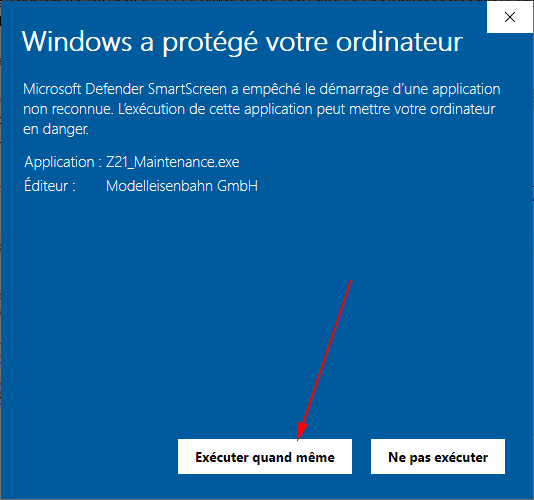
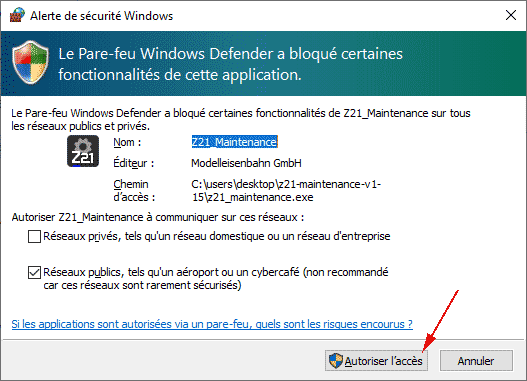
Au final vous devriez arriver sur l’application et cet écran. Si les branchements sont corrects (et que les réglages TCP/IP V4 de la carte réseau de l’ordinateur sont bien réglés sur « obtenir une adresse IP automatiquement) vous devriez alors pouvoir vous connecter à la centrale.
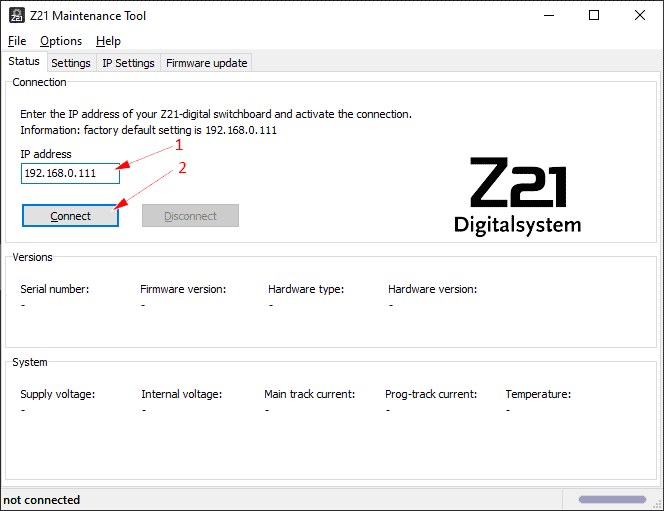
- L’adresse IP 192.168.0.111 correspond ici à l’adresse de la centrale z21 définit en usine.
- Cliquer sur « Connect » pour se connecter à la centrale
Si la connexion est effective, noter le n° de série à 6 chiffres de votre centrale puis passer à l’étape suivante.
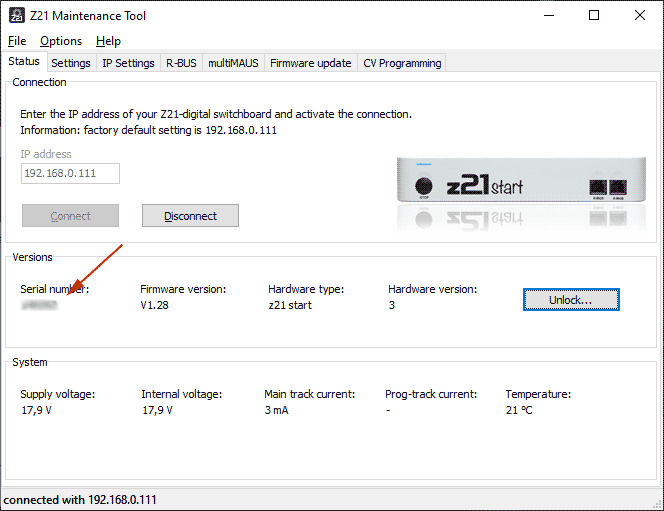
Obtenir le code de déblocage
Ainsi le n° de série et le code découvert sur la notice vont désormais permettre d’obtenir le code de déverrouillage. Pour cela se rendre sur le site roco.cc (rebrancher la box le cas échéant ou utiliser un autre ordinateur pour cette étape)
Utiliser le champ de recherche pour accéder à la page correspondante rapidement. Chercher la référence « 10814 ». Accéder à la page « 10814 – z21 WLAN Package » puis cliquer sur « code d’accès z21 ».
Ou directement sur cette page : https://www.roco.cc/en/service/downloads/z21upgrade/index.html
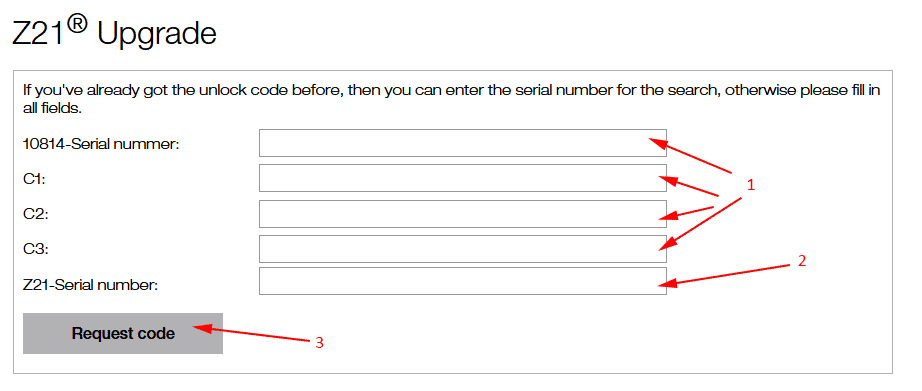
- Entrer le code (en 4 parties) trouvé sur la notice fournit avec la boite du routeur
- Entrer le n° de série de votre centrale
- Puis cliquer sur « Request Code »
L’écran suivant vous demandera de confirmer le n° de série de la centrale puis le code de déblocage s’affichera. Noter bien ce code (le site vous proposera de l’imprimer) puis passer à l’étape suivante.
Déverrouiller la centrale
Finalement, rebrancher le routeur TP-Link sur l’ordinateur (au besoin) puis relancer l’application « Z21_Maintenance.exe ». Cliquer sur « Connect » puis sur « Unlock ».
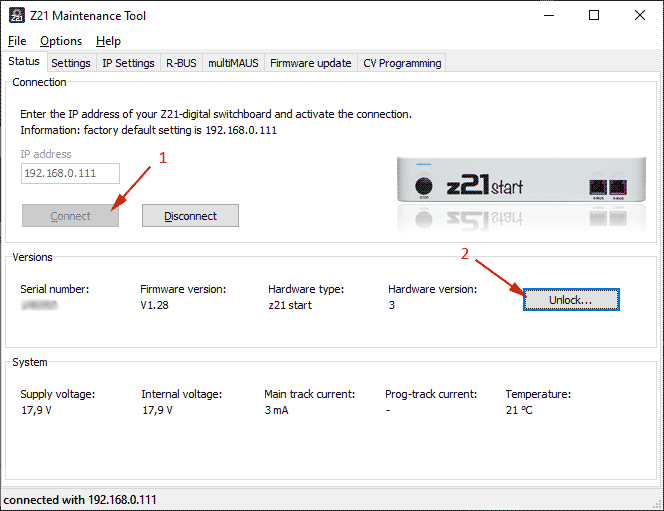
Saisir alors dans le champ le code de déblocage obtenu à l’étape précédente, puis cliquer de nouveau sur « Unlock ».
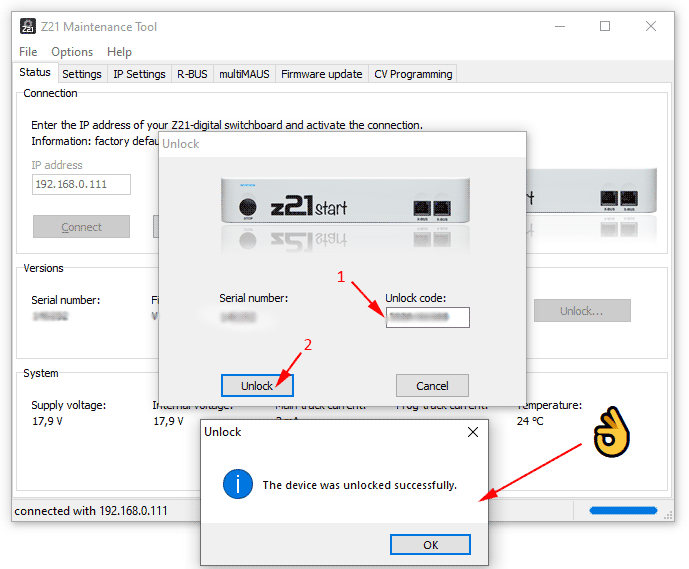
Si le message « The device was unlocked successfully » s’affiche, alors la centrale est désormais apte à être contrôlée avec le smartphone (et/ou tablette) via l’application Z21. Mais également via à un ordinateur et un logiciel de pilotage tel que Rocrail, CDM-Rail, Train Controller, etc….
Mettre à jour le Firmware de la z21
Les branchements étant encore en place, c’est également le moment de vérifier la version logicielle de la centrale z21 et de mettre à jour le firmware le cas échéant.
Via l’application « Z21_Maintenance.exe », vérifier la version logicielle :
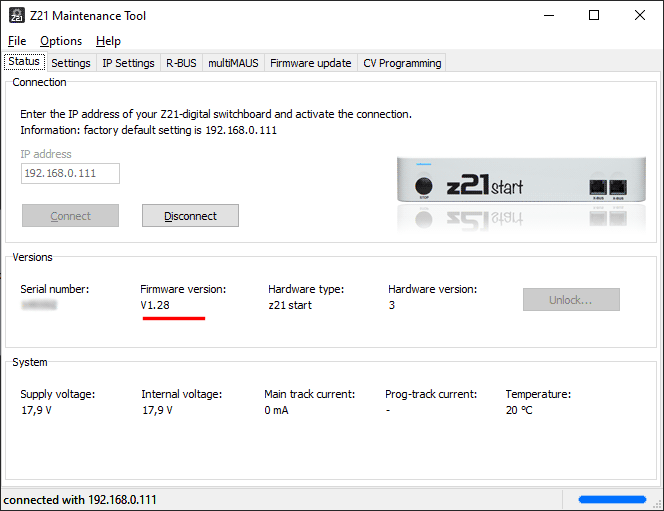
Si la version du Firmware est inférieure à V1.40 (ici c’est le cas avec cette z21 et sa version V1.28), cliquer alors dans l’onglet « Firmware update » puis sur « Update ».
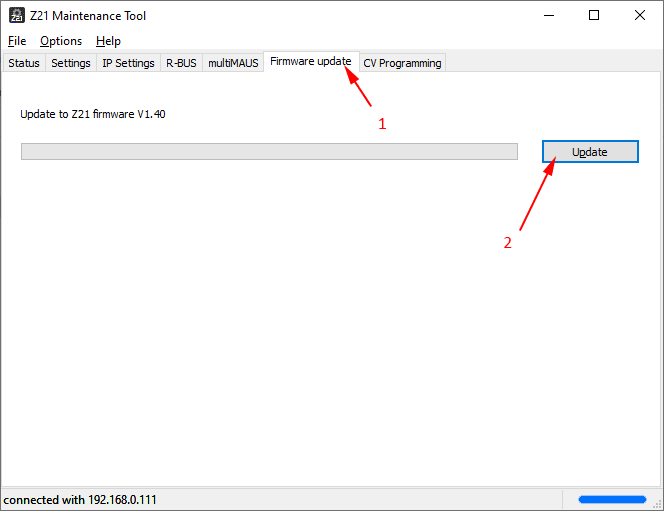
L’opération de mise à jour prend moins d’une minute.
